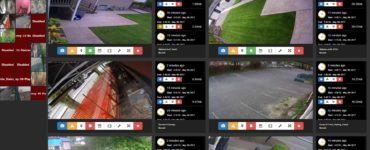Les commandes décrites ci-dessous doivent être exécutées avec l’utilisateur “root”.
[shell]sudo su[/shell]Instructions à adapter à votre configuration.
Mise à jour du sytème
[shell]apt-get updateapt-get upgrade -y[/shell]
Installation d’ownCloud et des dépendances
[shell]apt-get -y install apache2 php5 php-pear php-xml-parser php5-sqlite php5-json sqlite php5-mysql mp3info curl libcurl3 libcurl3-dev php5-curl zip php5-gd wget && wget http://owncloud.org/releases/owncloud-4.5.7.tar.bz2 && tar xfj owncloud-4.5.7.tar.bz2 && cp -r owncloud /var/www/ && chown -R www-data:www-data /var/www/owncloud && /etc/init.d/apache2 restart[/shell]Modification de l’emplacement des données
[shell]cd /var/www/owncloud/mv data /home/domain/data[/shell]
Editer le fichier de config de ownCloud pour modifier le chemin du dossier de données
[shell]nano /var/www/owncloud/config/config.php[/shell]Edition Alias/DNS
[shell]nano /etc/apache2/mods-enabled/alias.conf[/shell]Alias / "/var/www/owncloud/"
<Directory “/var/www/owncloud”>
Options Indexes MultiViews
AllowOverride None
Order allow,deny
Allow from all
Sécurisation
Requêtage internet : la bonne blague d’ownCloud
Quand on voit l’accroche “services web sous votre contrôle”, c’est en fait services web sous contrôle si tu modifies
/etc/apache2/sites-enabled/000-defaultet que tu remplaces dans le /var/www/AllowOverride NoneparAllowOverride All. Parce que si tu ne fais pas la modification, te voilà avec l’intégralité de tes fichiers accessibles depuis le web ce qui te donne la joie de fournir 600 gigas de mp3 à la communauté ainsi que tes photos de vacances et plus si affinités, l’oubli de modification du fichier passionnera j’en suis sûr le juge.
source : Cyrille BORNE et Associés : ownCloud mon megaupload à moi, épisode 1
[shell]nano /etc/apache2/sites-enabled/000-default[/shell]Sécurisation du serveur en forcant SSL
Éditer le fichier de configuration pour forcer SSL :
[shell]nano /var/www/owncloud/config/config.php[/shell]'forcessl' => true
HTTPS / SSL / Générations des certificats
[shell]# Arrêt d’apache/etc/init.d/apache2 stop[/shell]
[shell]#Activation du module ssl
a2enmod ssl[/shell]
[shell]#reboot d’apache2
service apache2 restart[/shell]
[shell]#Création du virtualhost
cd /etc/apache2/sites-available
echo "NameVirtualHost *:443
ServerName your.domain.com
DocumentRoot /var/www/
SSLEngine On
SSLOptions +FakeBasicAuth +ExportCertData +StrictRequire
SSLCertificateFile /etc/ssl/certs/ownclouddomain.crt
SSLCertificateKeyFile /etc/ssl/private/ownclouddomain.key
" > ownclouddomain.https[/shell]
[shell]#Ajout du virtualhost au boot d’apache
a2ensite ownclouddomain.https[/shell]
[shell]#generation clé
openssl genrsa -out ownclouddomain.key 1024[/shell]
[shell]#Création .key et .csr
openssl req -new -key ownclouddomain.key -out ownclouddomain.csr[/shell]
[shell]#Création du fichier de certificat
openssl x509 -req -days 365 -in ownclouddomain.csr -signkey ownclouddomain.key -out ownclouddomain.crt[/shell]
[shell]#copie des fichiers au bons endroits
cp ownclouddomain.crt /etc/ssl/certs
cp ownclouddomain.key /etc/ssl/private[/shell]
[shell]#reboot d’apache2
sudo /etc/init.d/apache2 restart[/shell]